
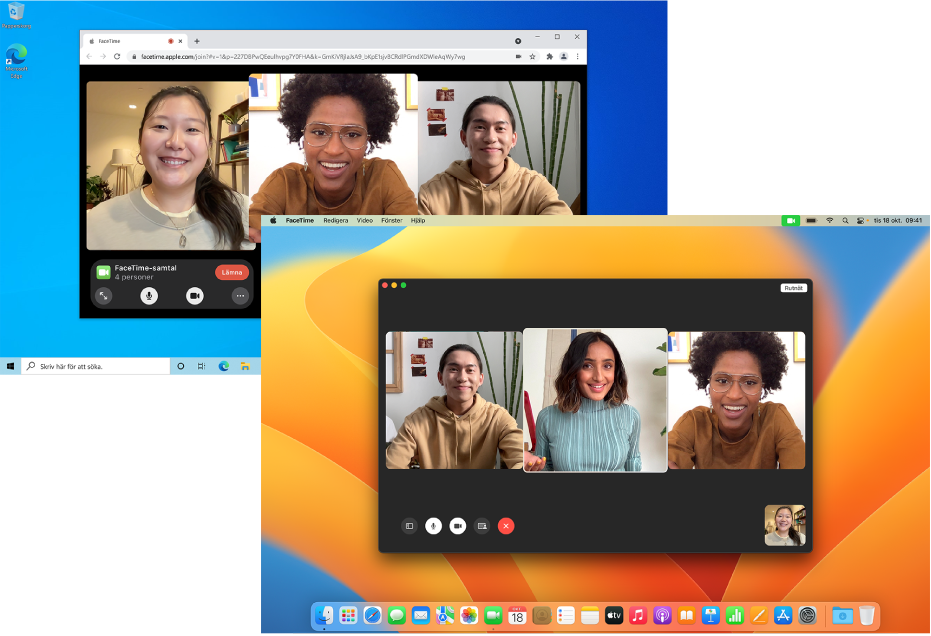
Låt alla delta i samtalet
Oavsett om du är hemma eller borta kan du använda FaceTime till att prata med en person eller en hel grupp. Det spelar ingen roll vilka enheter de har.
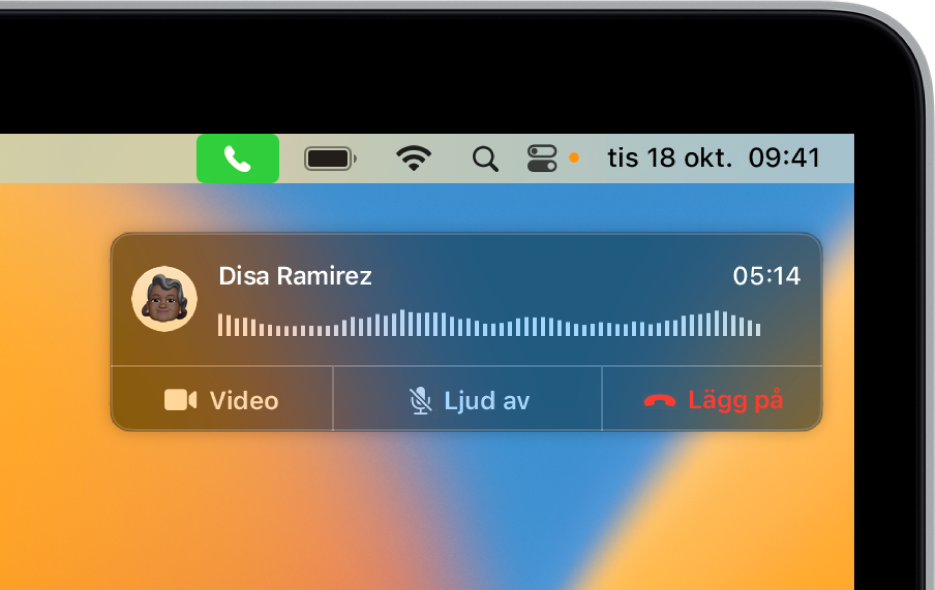
Ringa samtal från datorn
Om du har en iPhone kan du även ringa telefonsamtal direkt från datorn genom en rad appar som Safari eller Kalender.

Bevara det speciella tillfället
När du befinner dig i ett gruppvideosamtal eller ett videosamtal mellan två personer kan du ta en Live Photo-bild för att fånga ett ögonblick i samtalet.
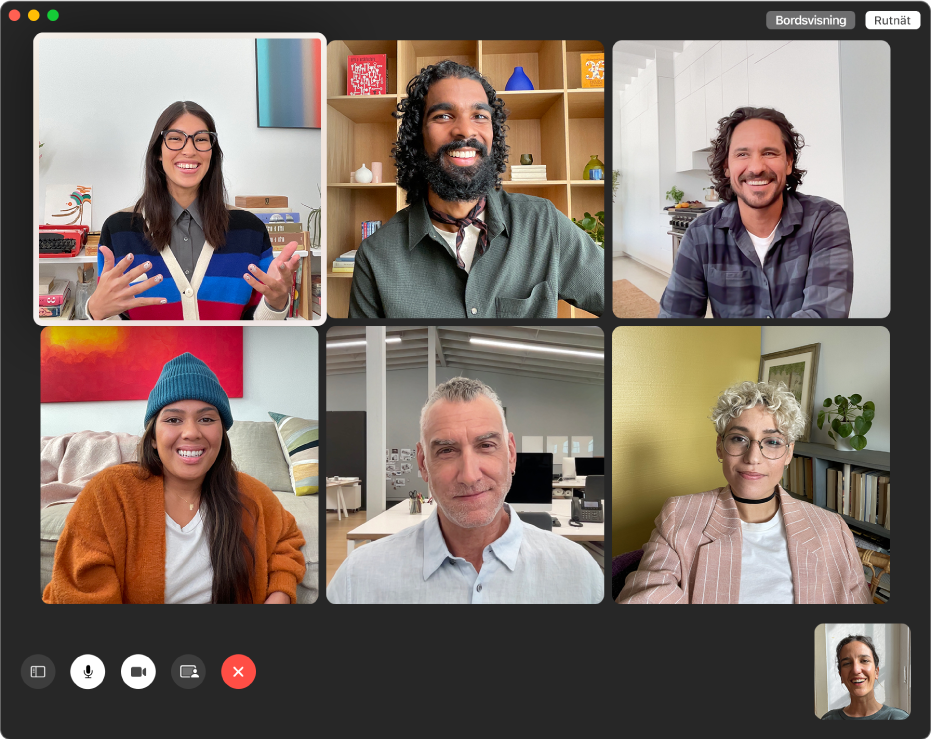
Se vem som pratar
I rutnätsvyn visas alla som deltar i FaceTime-samtalet i lika stora rutor och den som talar framhävs automatiskt så att du enkelt kan se vem som pratar.
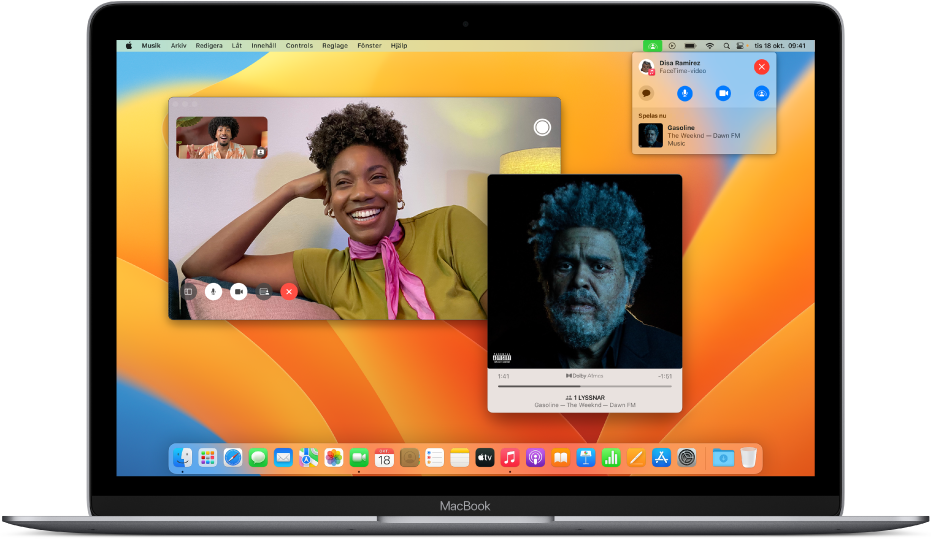
Titta och lyssna tillsammans med SharePlay
Strömma filmer, TV-program och musik synkroniserat med alla under ett samtal.
Utforska FaceTime Användarhandbok genom att klicka på Innehållsförteckning upptill på sidan eller skriva in ett ord eller en fras i sökfältet.